拡張設定(POS端末設定)
拡張設定(POS端末設定)の各項目をご紹介します。
端末設定の一覧画面で、拡張設定をタップします。
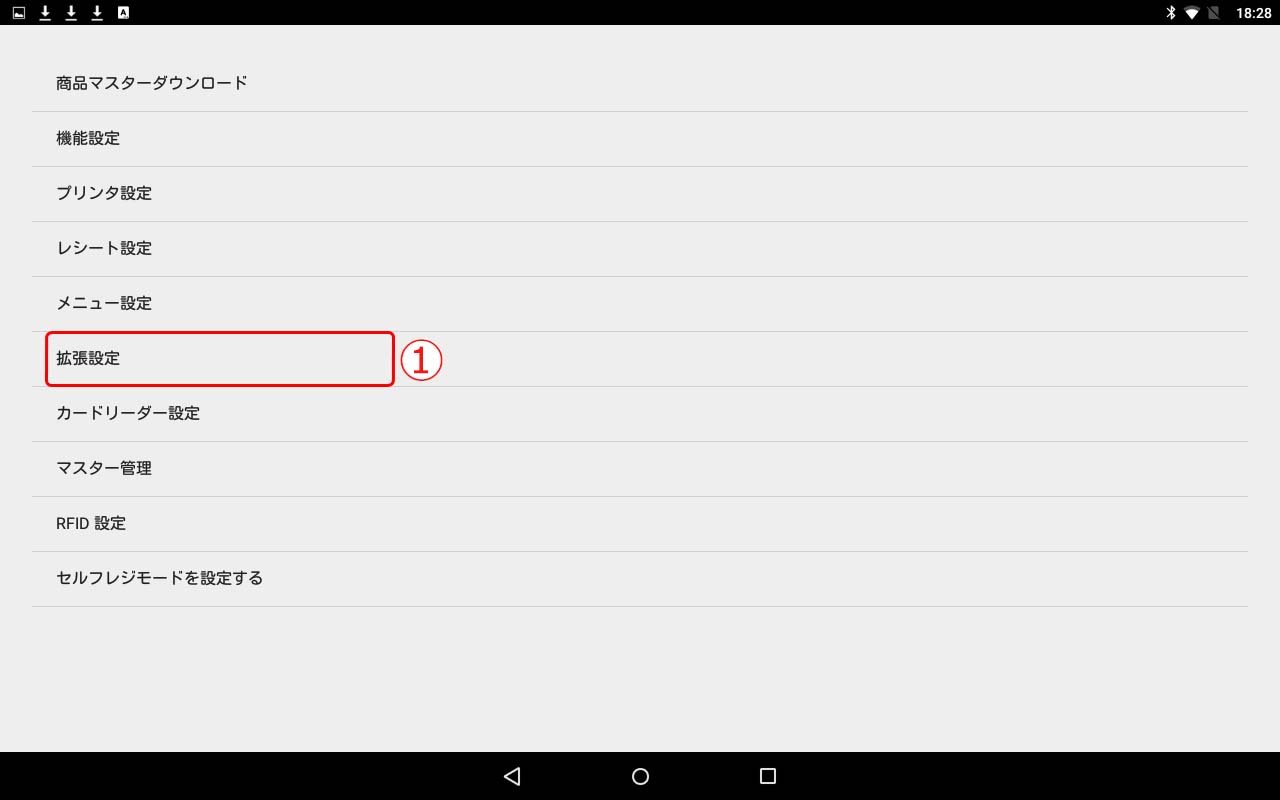
① 端末設定の一覧画面にある「拡張設定」を選択しタップします。
拡張設定画面で、必要な項目を設定変更します。
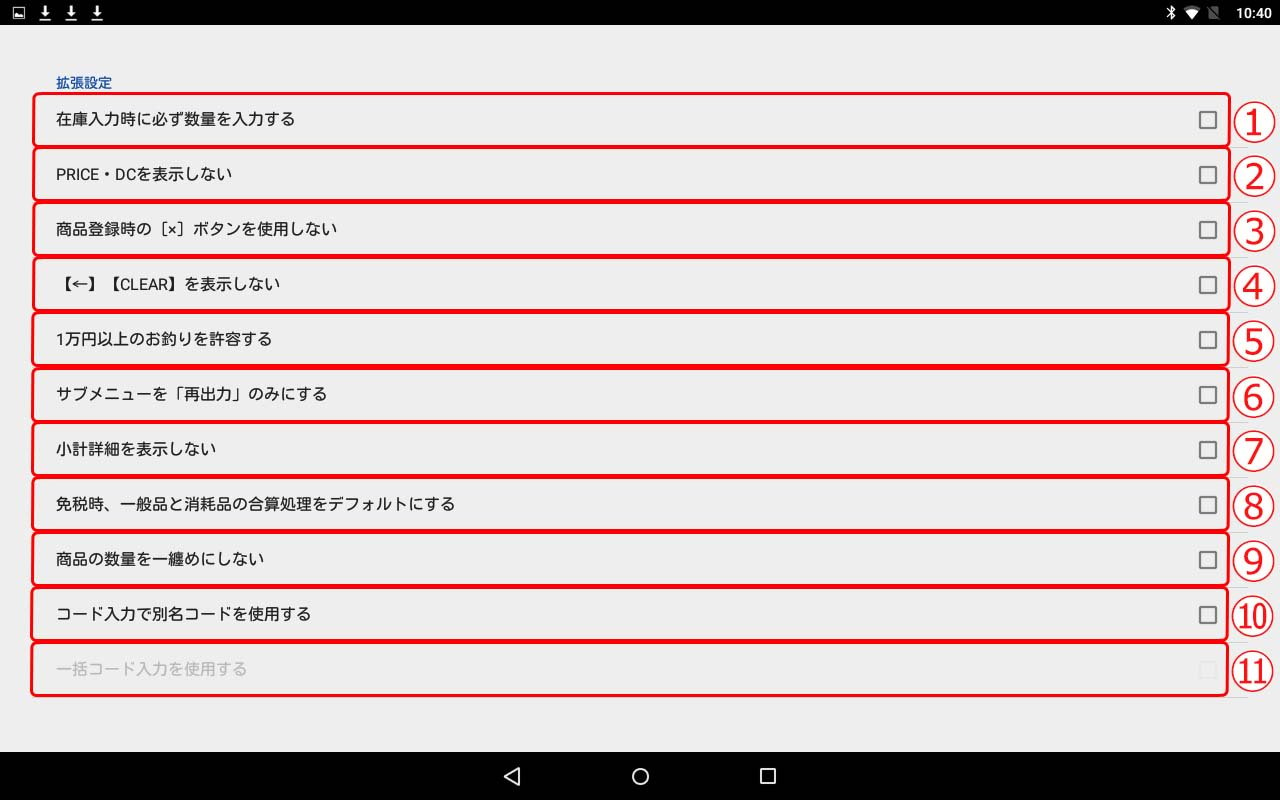
必要な項目の設定変更を行います。
① 在庫入力時に必ず数量を入力する
決済時にクレジットカード決済を使用する場合「ON」を選択します。初期値:CASHIERクライアント管理ページの設定内容
② PRICE・DCを表示しない
決済時にその他決済を使用する場合「ON」を選択します。初期値:CASHIERクライアント管理ページの設定内容
③ 商品登録時の[×]ボタンを使用しない
登録商品リストに[×]ボタンを表示させない場合「ON」を選択します。初期値:「OFF」
④ 【←】【CLEAR】を表示しない
お客様からのお預り金額登録画面で、【←】【CLEAR】キーを非表示にすることができます。初期値:「OFF」
⑤ 1万円以上のお釣りを許容する
1万円以上のお釣り金額を許容する場合「ON」を選択します。初期値:「OFF」
⑥ サブメニューを「再出力」のみにする
サブメニュー(ボトムキー)を「再出力」のみ表示する場合「ON」を選択します。初期値:「OFF」
⑦ 小計詳細を表示しない
点数・金額表示エリアに小計詳細を表示しない場合「ON」を選択します。初期値:「OFF」
⑧ 免税時、一般品と消耗品の合算処理をデフォルトにする
免税販売時に、一般品と消耗品の合算処理をデフォルトで行う場合「ON」を選択します。初期値:「OFF」
⑨ 商品の数量を一纏めにしない
登録商品リストに同じ商品を複数回登録したとき、商品の数量を一纏めにせず複数行で表示させる場合「ON」を選択します。初期値:「OFF」
⑩ コード入力で別名コードを使用する
商品のコード入力で別名コードを使用する場合「ON」を選択します。初期値:「OFF」
⑪ 一括コード入力を使用する
商品のコード入力で別名コードを使用するとき、QRコードを用いて一括コード入力を行う場合「ON」を選択します。初期値:「OFF」
設定変更ができたら、POS端末からログアウトし再度ログインします。
設定内容の保存を行うには、CASHIER POS端末から一度ログアウトしてから再度ログインします。POS端末の下部にある「戻るボタン」を複数回タップしてログアウトできます。
→CASHIER POS ログイン を開く
タブレットPOSの詳細はこちら
https://cashier-pos.com/pos/hardware/